大小:63.52 MB
版本:v59.0.3071.92
时间:2019-10-06来源:系统屋作者:zhijie
打开Win8系统下的Chrome浏览器,弹出一个提示窗口,上面显示“chrome.exe没有注册类”。这是因为Chrome浏览器的某些组件没有注册,导致Chrome浏览器打不开,这个问题怎么应对呢?
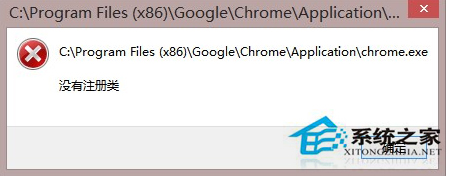
方法如下:
1、查看Chrome的安装位置,Win8.1 X64下为 C:\Program Files (x86)\Google\Chrome\Application\,其中数字编号的文件夹,例如47.0.2526.80,记下来。
2、注册表内找到如下类似键值:
[HKEY_LOCAL_MACHINE\SOFTWARE\Classes\ChromeHTML\shell\open\command]
@=“\”C:\\Program
Files
(x86)\\Google\\Chrome\\Application\\chrome.exe\\\“47.0.2526.80\\\”%1\“”
“DelegateExecute”=“{5C65F4B0-3651-4514-B207-D10CB699B14B}”
[HKEY_LOCAL_MACHINE\SOFTWARE\Classes\Wow6432Node\CLSID\{5C65F4B0-3651-4514-B207-D10CB699B14B}\LocalServer32]
@=“\”C:\\Program
Files
(x86)\\Google\\Chrome\\Application\\47.0.2526.80\\delegate_execute.exe\“”
“ServerExecutable”=“C:\\Program
Files
(x86)\\Google\\Chrome\\Application\\47.0.2526.80\\delegate_execute.exe”
3、把相似 47.0.2526.80 的字符修改为在第2步中记下的值。
4、这样,无论是固定到任务栏,还是发送到桌面快捷方式,都正常了。
如以上方法无效,可以尝试:
在注册表HKEY_CLASS_ROOT/Chrome/.exe/shell/open/command 中 删除DelegateExcute。
以上就是Win8系统Chrome浏览器提示“没有注册类”的应对方法了,同样的问题你还可以参考:Win8谷歌浏览器打开报错“没有注册类”怎么办来处理。
2019-12-13
Win8系统中如何隐藏任务栏?Win8环境下永久隐藏任务栏的方法2019-12-12
Win8系统回收站里的文件删不掉怎么办?2019-12-12
Win8笔记本屏幕分辨率多少才合适?最近有些用户在反映在运行某个程序时出现“msg:xxxx.exe - 无法找到入口”的提示,这是怎么回事呢?其实这是comres.dll系统文件被破坏或者被病毒感染,而造成comres.dll系统文件检测不到。那么遇到这种情况该怎么解决呢?下面...
2019-12-12
我们知道一些软件是需要用到.NET Framework 3.5的,可是Win8.1是没有这个软件的,因此我们就需要自己去安装部署它,可是很多用户不知道Win8.1怎么安装部署.NET Framework 3.5,为此小编赶紧整理了Win8.1安装部署.NET Framewo...
2019-12-12